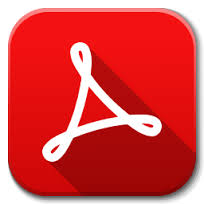Disclaimer: Canon Europa NV geeft geen enkele garantie met betrekking tot programma's, bestanden, drivers of andere materialen die op deze, of enige andere, Canon software site beschikbaarzijn of daarvan kunnen worden gedownload. Alle dergelijke programma's, bestanden, drivers en andere materialen worden "as-is" geleverd. Canon geeft geen enkele garantie - impliciet of expliciet, met inbegrip van maar niet beperkt tot geïmpliceerde garanties ten aanzien van kwaliteit, geschiktheid voor een bepaald doel en het niet schenden van (auteurs)rechten. Canon Europa NV is niet verantwoordelijk voor eventuele fouten in deze materialen, of voor gederfde winsten, gemiste kansen, gevolg- of bijkomende schade resulterend uit gebruik van deze informatie, of uit het gebruik van enige software, van deze software site. Download het bestand niet als u niet akkoord gaat met de bepalingen van deze disclaimer.
Exportbeperking: u verklaart en garandeert naleving van alle exportregelgeving, -beperkingen en -bepalingen van het betreffende land/de betreffende landen te zullen naleven, evenals de U.S. Export Administration Regulations ( "EAR" ), en dat u de software niet zult exporteren of opnieuw exporteren, direct of indirect, op een wijze die in strijd is met wet- en -regelgeving, of zonder vereiste goedkeuring.
Disclaimer: Canon Europa NV geeft geen enkele garantie met betrekking tot programma's, bestanden, drivers of andere materialen die op deze, of enige andere, Canon software site beschikbaarzijn of daarvan kunnen worden gedownload. Alle dergelijke programma's, bestanden, drivers en andere materialen worden "as-is" geleverd. Canon geeft geen enkele garantie - impliciet of expliciet, met inbegrip van maar niet beperkt tot geïmpliceerde garanties ten aanzien van kwaliteit, geschiktheid voor een bepaald doel en het niet schenden van (auteurs)rechten. Canon Europa NV is niet verantwoordelijk voor eventuele fouten in deze materialen, of voor gederfde winsten, gemiste kansen, gevolg- of bijkomende schade resulterend uit gebruik van deze informatie, of uit het gebruik van enige software, van deze software site. Download het bestand niet als u niet akkoord gaat met de bepalingen van deze disclaimer.
Exportbeperking: u verklaart en garandeert naleving van alle exportregelgeving, -beperkingen en -bepalingen van het betreffende land/de betreffende landen te zullen naleven, evenals de U.S. Export Administration Regulations ( "EAR" ), en dat u de software niet zult exporteren of opnieuw exporteren, direct of indirect, op een wijze die in strijd is met wet- en -regelgeving, of zonder vereiste goedkeuring.
Disclaimer: Canon Europa NV geeft geen enkele garantie met betrekking tot programma's, bestanden, drivers of andere materialen die op deze, of enige andere, Canon software site beschikbaarzijn of daarvan kunnen worden gedownload. Alle dergelijke programma's, bestanden, drivers en andere materialen worden "as-is" geleverd. Canon geeft geen enkele garantie - impliciet of expliciet, met inbegrip van maar niet beperkt tot geïmpliceerde garanties ten aanzien van kwaliteit, geschiktheid voor een bepaald doel en het niet schenden van (auteurs)rechten. Canon Europa NV is niet verantwoordelijk voor eventuele fouten in deze materialen, of voor gederfde winsten, gemiste kansen, gevolg- of bijkomende schade resulterend uit gebruik van deze informatie, of uit het gebruik van enige software, van deze software site. Download het bestand niet als u niet akkoord gaat met de bepalingen van deze disclaimer.
Exportbeperking: u verklaart en garandeert naleving van alle exportregelgeving, -beperkingen en -bepalingen van het betreffende land/de betreffende landen te zullen naleven, evenals de U.S. Export Administration Regulations ( "EAR" ), en dat u de software niet zult exporteren of opnieuw exporteren, direct of indirect, op een wijze die in strijd is met wet- en -regelgeving, of zonder vereiste goedkeuring.
Disclaimer: Canon Europa NV geeft geen enkele garantie met betrekking tot programma's, bestanden, drivers of andere materialen die op deze, of enige andere, Canon software site beschikbaarzijn of daarvan kunnen worden gedownload. Alle dergelijke programma's, bestanden, drivers en andere materialen worden "as-is" geleverd. Canon geeft geen enkele garantie - impliciet of expliciet, met inbegrip van maar niet beperkt tot geïmpliceerde garanties ten aanzien van kwaliteit, geschiktheid voor een bepaald doel en het niet schenden van (auteurs)rechten. Canon Europa NV is niet verantwoordelijk voor eventuele fouten in deze materialen, of voor gederfde winsten, gemiste kansen, gevolg- of bijkomende schade resulterend uit gebruik van deze informatie, of uit het gebruik van enige software, van deze software site. Download het bestand niet als u niet akkoord gaat met de bepalingen van deze disclaimer.
Exportbeperking: u verklaart en garandeert naleving van alle exportregelgeving, -beperkingen en -bepalingen van het betreffende land/de betreffende landen te zullen naleven, evenals de U.S. Export Administration Regulations ( "EAR" ), en dat u de software niet zult exporteren of opnieuw exporteren, direct of indirect, op een wijze die in strijd is met wet- en -regelgeving, of zonder vereiste goedkeuring.
Disclaimer: Canon Europa NV geeft geen enkele garantie met betrekking tot programma's, bestanden, drivers of andere materialen die op deze, of enige andere, Canon software site beschikbaarzijn of daarvan kunnen worden gedownload. Alle dergelijke programma's, bestanden, drivers en andere materialen worden "as-is" geleverd. Canon geeft geen enkele garantie - impliciet of expliciet, met inbegrip van maar niet beperkt tot geïmpliceerde garanties ten aanzien van kwaliteit, geschiktheid voor een bepaald doel en het niet schenden van (auteurs)rechten. Canon Europa NV is niet verantwoordelijk voor eventuele fouten in deze materialen, of voor gederfde winsten, gemiste kansen, gevolg- of bijkomende schade resulterend uit gebruik van deze informatie, of uit het gebruik van enige software, van deze software site. Download het bestand niet als u niet akkoord gaat met de bepalingen van deze disclaimer.
Exportbeperking: u verklaart en garandeert naleving van alle exportregelgeving, -beperkingen en -bepalingen van het betreffende land/de betreffende landen te zullen naleven, evenals de U.S. Export Administration Regulations ( "EAR" ), en dat u de software niet zult exporteren of opnieuw exporteren, direct of indirect, op een wijze die in strijd is met wet- en -regelgeving, of zonder vereiste goedkeuring.
Voorwaarden voor het downloaden en het gebruik van de handleidingen, informatiemateriaal of andere materiaal
Door op 'Accepteren en downloaden' te drukken voor het verkrijgen van een elektronische versie van een Canon-handleiding, informatiemateriaal of ander materiaal ("Materiaal"), stemt u ermee in te zijn gebonden aan de volgende voorwaarden met betrekking tot het downloaden en het gebruik van het materiaal. Als u niet gebonden wenst te zijn aan deze voorwaarden en bepalingen, dan kunt u nu op het kruisje 'X' drukken om de pagina te verlaten en het materiaal niet te downloaden.
Het materiaal wordt beschermd door auteursrecht en andere intellectuele eigendomsrechten en is alleen voor u beschikbaar gesteld voor persoonlijk en niet-commercieel gebruik. Alle andere rechten zijn uitdrukkelijk voorbehouden. U mag geen kopieën van het materiaal maken of algemeen beschikbaar stellen, het materiaal verhuren, uitlenen of verkopen (ofwel op zichzelf of met andere goederen of diensten) of aanpassingen maken aan het materiaal, in zowel de afgedrukte als de elektronische vorm, (hierna "Verboden handelingen"), zonder de uitdrukkelijke schriftelijke toestemming van bevoegd personeel van Canon, de houder van het auteursrecht. Als u direct of indirect een Verboden handeling uitvoert of op een andere manier bij een dergelijke handeling bent betrokken, behoudt Canon zich het recht voor om zonder bericht juridische stappen te ondernemen tegen u, en/of, indien passend, rechtshandhavingsinstanties te informeren, met betrekking tot de inbreuk op Canon's auteursrecht, handelsmerk en/of enig andere relevante intellectuele eigendomsrechten.
CANON, EOS en andere merken zijn gedeponeerde handelsmerken van Canon Inc., geregistreerd in de Europese Unie en andere regio's en landen.
Disclaimer: Canon Europa NV geeft geen enkele garantie met betrekking tot programma's, bestanden, drivers of andere materialen die op deze, of enige andere, Canon software site beschikbaarzijn of daarvan kunnen worden gedownload. Alle dergelijke programma's, bestanden, drivers en andere materialen worden "as-is" geleverd. Canon geeft geen enkele garantie - impliciet of expliciet, met inbegrip van maar niet beperkt tot geïmpliceerde garanties ten aanzien van kwaliteit, geschiktheid voor een bepaald doel en het niet schenden van (auteurs)rechten. Canon Europa NV is niet verantwoordelijk voor eventuele fouten in deze materialen, of voor gederfde winsten, gemiste kansen, gevolg- of bijkomende schade resulterend uit gebruik van deze informatie, of uit het gebruik van enige software, van deze software site. Download het bestand niet als u niet akkoord gaat met de bepalingen van deze disclaimer.
Exportbeperking: u verklaart en garandeert naleving van alle exportregelgeving, -beperkingen en -bepalingen van het betreffende land/de betreffende landen te zullen naleven, evenals de U.S. Export Administration Regulations ( "EAR" ), en dat u de software niet zult exporteren of opnieuw exporteren, direct of indirect, op een wijze die in strijd is met wet- en -regelgeving, of zonder vereiste goedkeuring.
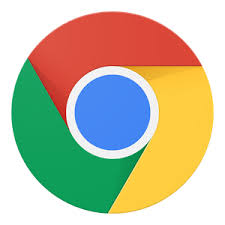
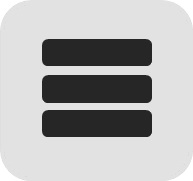 rechts van de adresbalk
rechts van de adresbalk
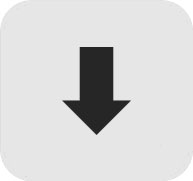 in de rechterbovenhoek van de browser
in de rechterbovenhoek van de browser naast uw download
naast uw download
 naast uw download
naast uw download

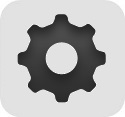 in de rechterbovenhoek van de browser
in de rechterbovenhoek van de browser
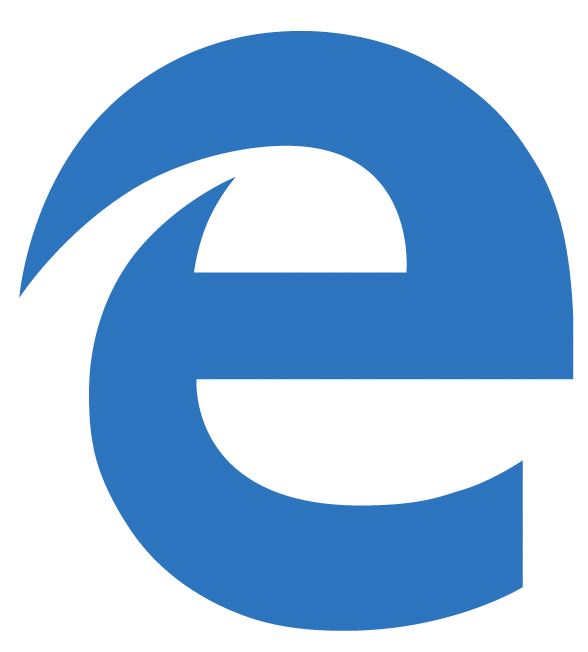

 in de rechterbovenhoek van uw browser te klikken
in de rechterbovenhoek van uw browser te klikken om naar het menu Downloads te gaan. Vanuit deze lijst kunt u de
om naar het menu Downloads te gaan. Vanuit deze lijst kunt u de